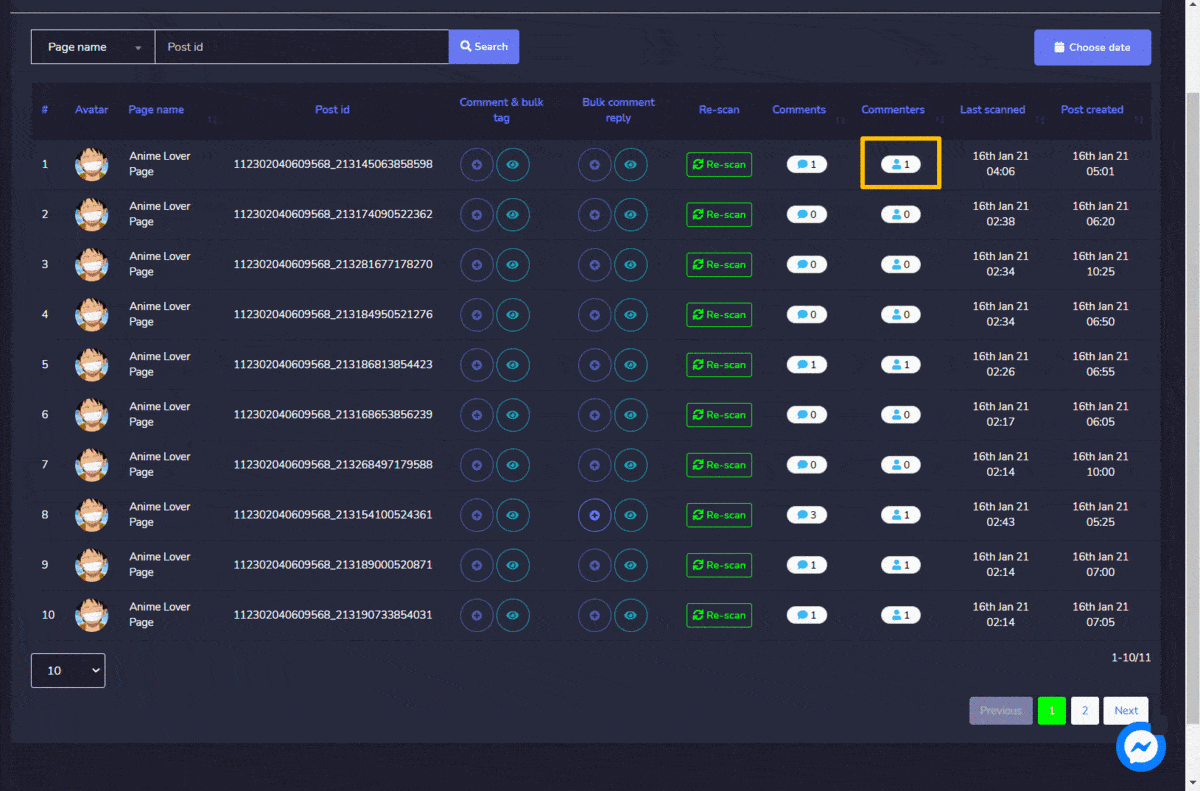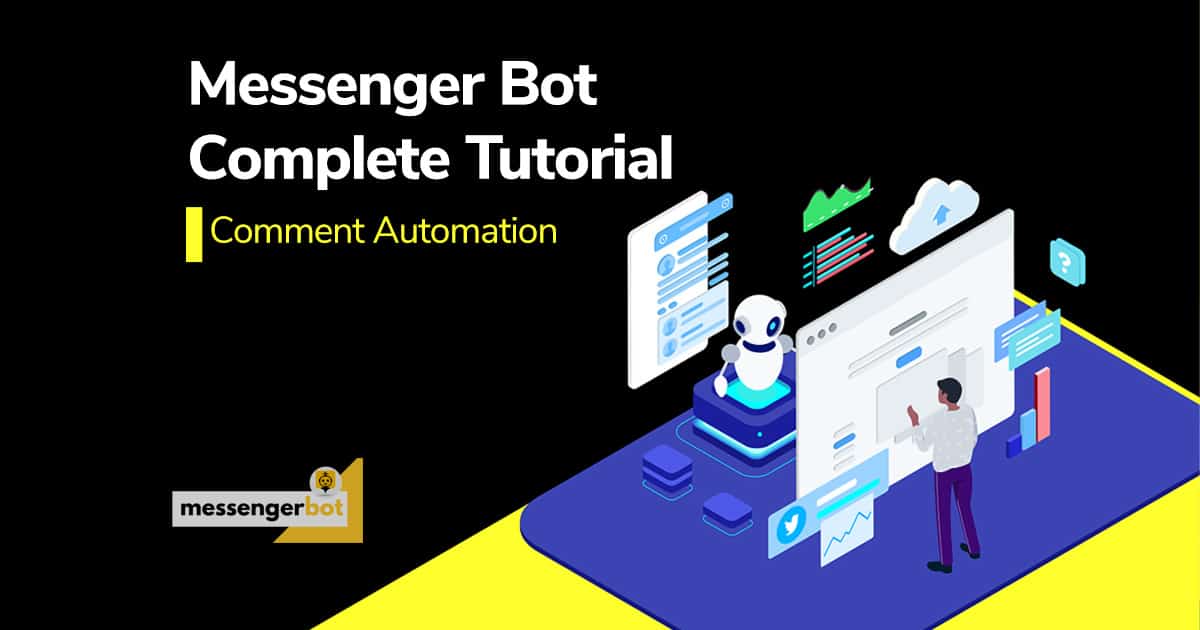Automatización de Comentarios (Automatizaciones)
La automatización de comentarios permite a un usuario crear, editar y eliminar plantillas de comentarios y respuestas. Esta vista proporciona control total sobre la automatización de comentarios y etiquetado. Ofrece un informe resumido de las campañas y plantillas existentes. Para este tutorial, utilizaremos las Automatizaciones de Facebook como demostración.
Para ver esta sección, navega al menú de navegación ubicado a la izquierda en la sección de Automatizaciones. Haz clic en Automatizaciones de Facebook. Las siguientes opciones aparecerán en el submenú:
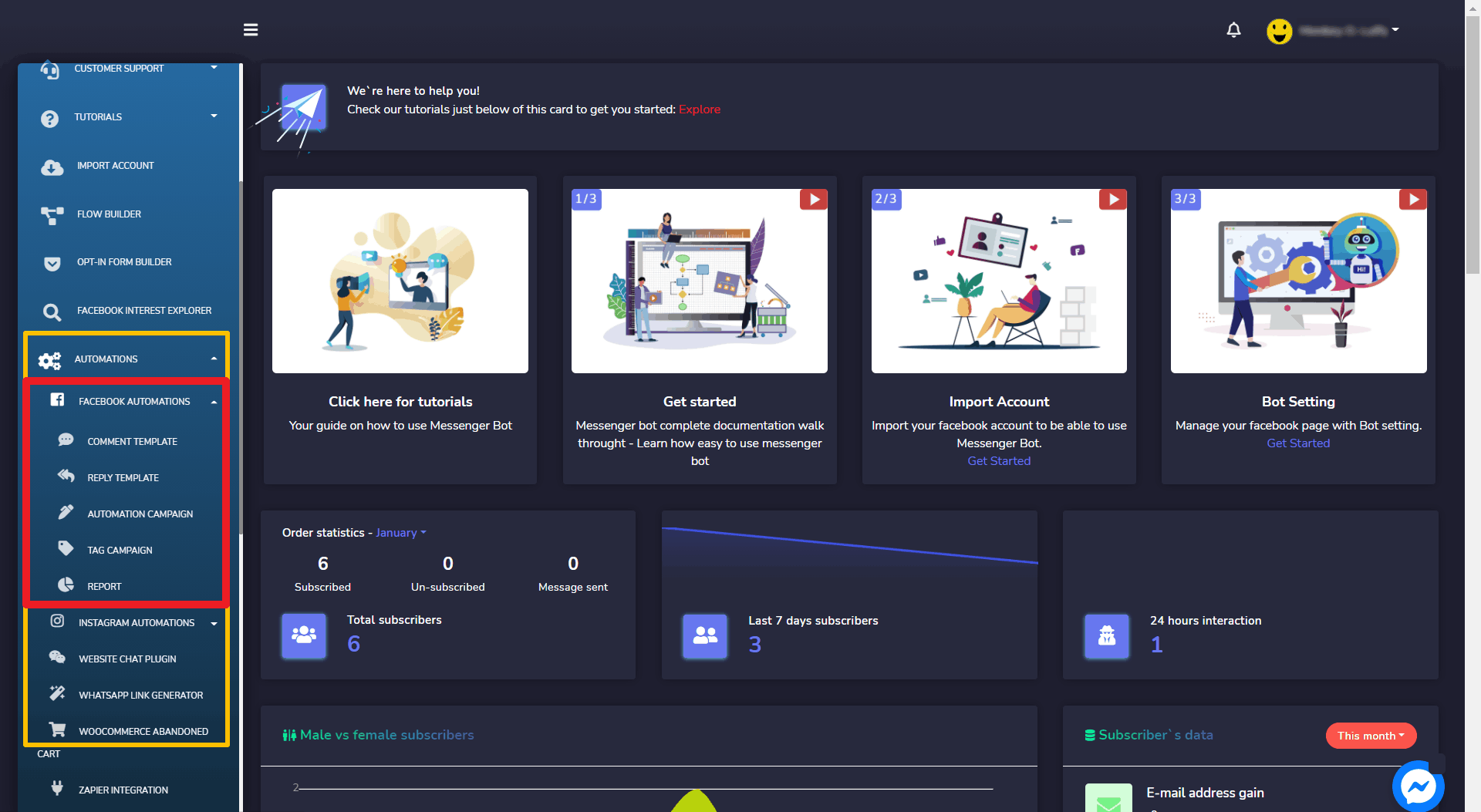
Plantilla de Comentario
Primero, Plantilla de Comentario. Para ver esta sección, navega a Automatizaciones > Automatizaciones de Facebook desde el menú de navegación ubicado en el lado izquierdo y selecciona Plantilla de Comentario como se muestra.
The Gestor de plantillas de comentarios automáticos la vista consiste en múltiples plantillas. Puedes seleccionar el número de plantillas que se mostrarán por página. También puedes buscar una plantilla en particular utilizando la barra de búsqueda.
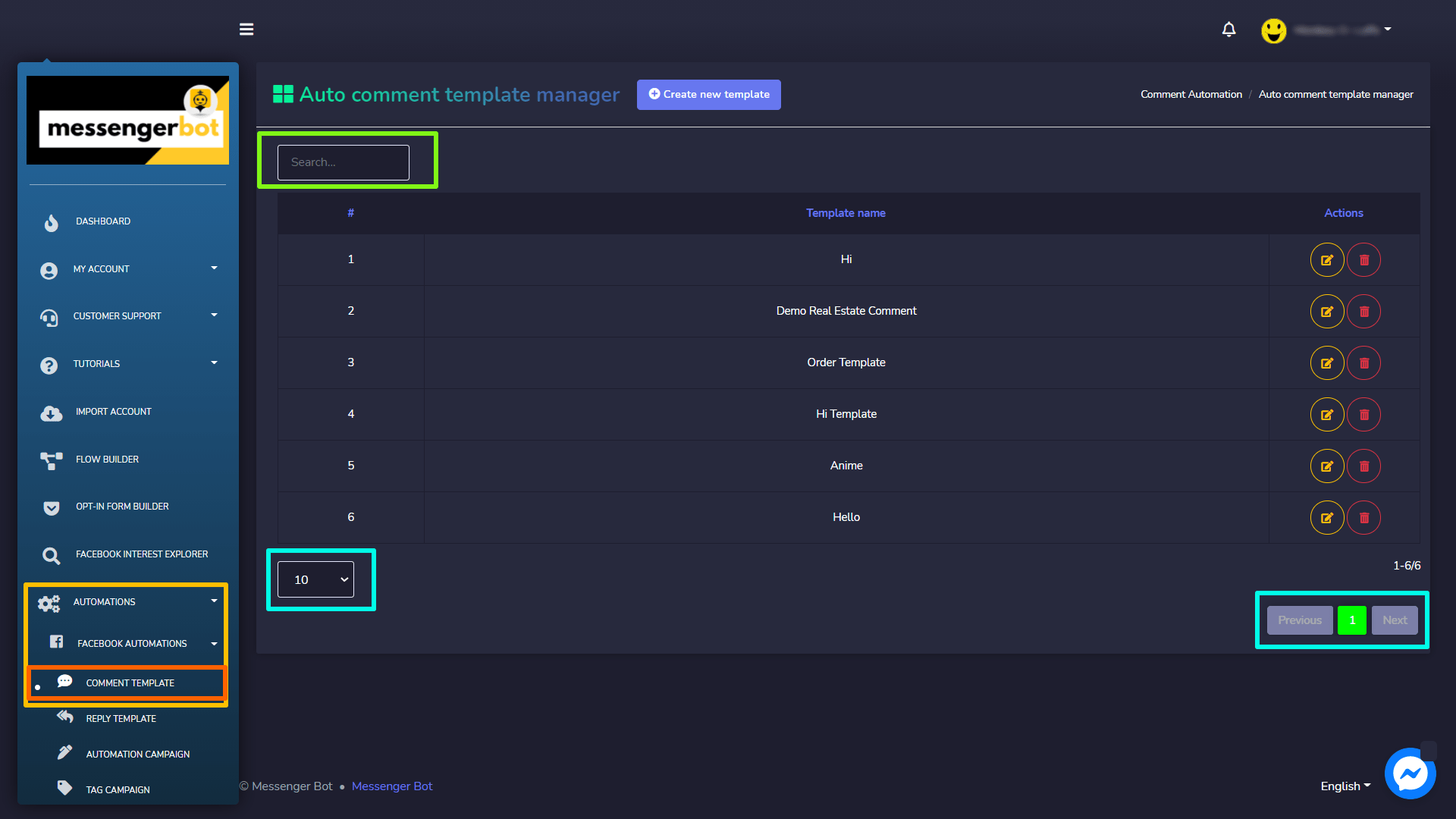
Crear nueva plantilla
Para crear una nueva plantilla, sigue los pasos que se indican a continuación:
- Selecciona Crear una nueva plantilla opción ubicada en la parte superior del gestor de plantillas de comentarios automáticos
- Proporciona la información para el comentario automático de la publicación, que incluye:
- Nombre de la plantilla: Nombre de tu plantilla
- Comentario automático: La respuesta automática a un comentario.
- Selecciona Guardar para crear una nueva plantilla.
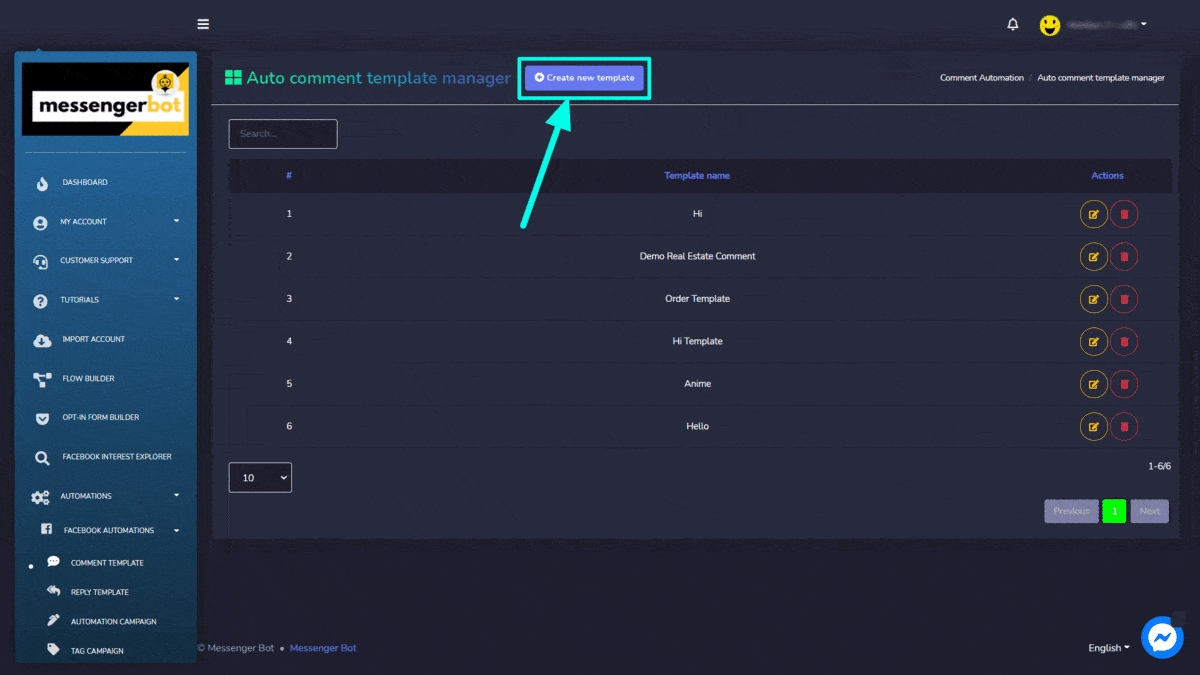
Opciones de Plantilla de Comentario
Puedes realizar las siguientes acciones en la pantalla del administrador de plantillas de comentarios automáticos:
Eliminar el comentario: Puedes eliminar el comentario de la pantalla de información proporcionando seleccionando ![]() el botón en la parte inferior.
el botón en la parte inferior.
Ahora ha sido eliminado, ahora puedes seleccionar Agregar más para añadir una nueva plantilla.
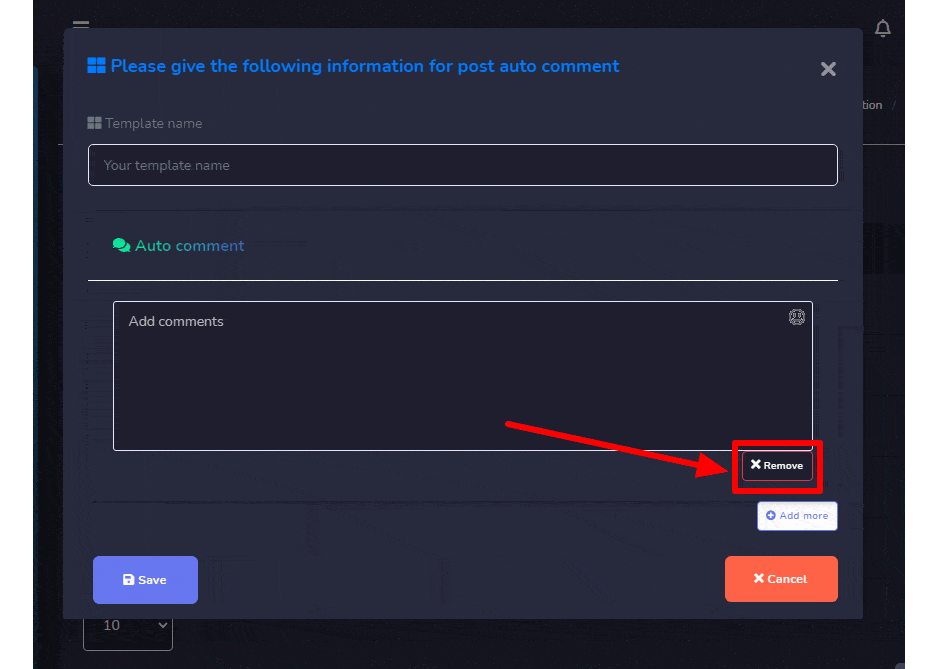


Plantilla de Respuesta
Para ver esta sección, navega a Automatizaciones > Automatizaciones de Facebook desde el menú de navegación ubicado en el lado izquierdo y selecciona Plantilla de Respuesta.
The Administrador de plantillas de respuesta automática la vista consiste en múltiples plantillas de respuesta. Puedes seleccionar el número de plantillas a visualizar por página. También puedes buscar una plantilla utilizando la barra de búsqueda.
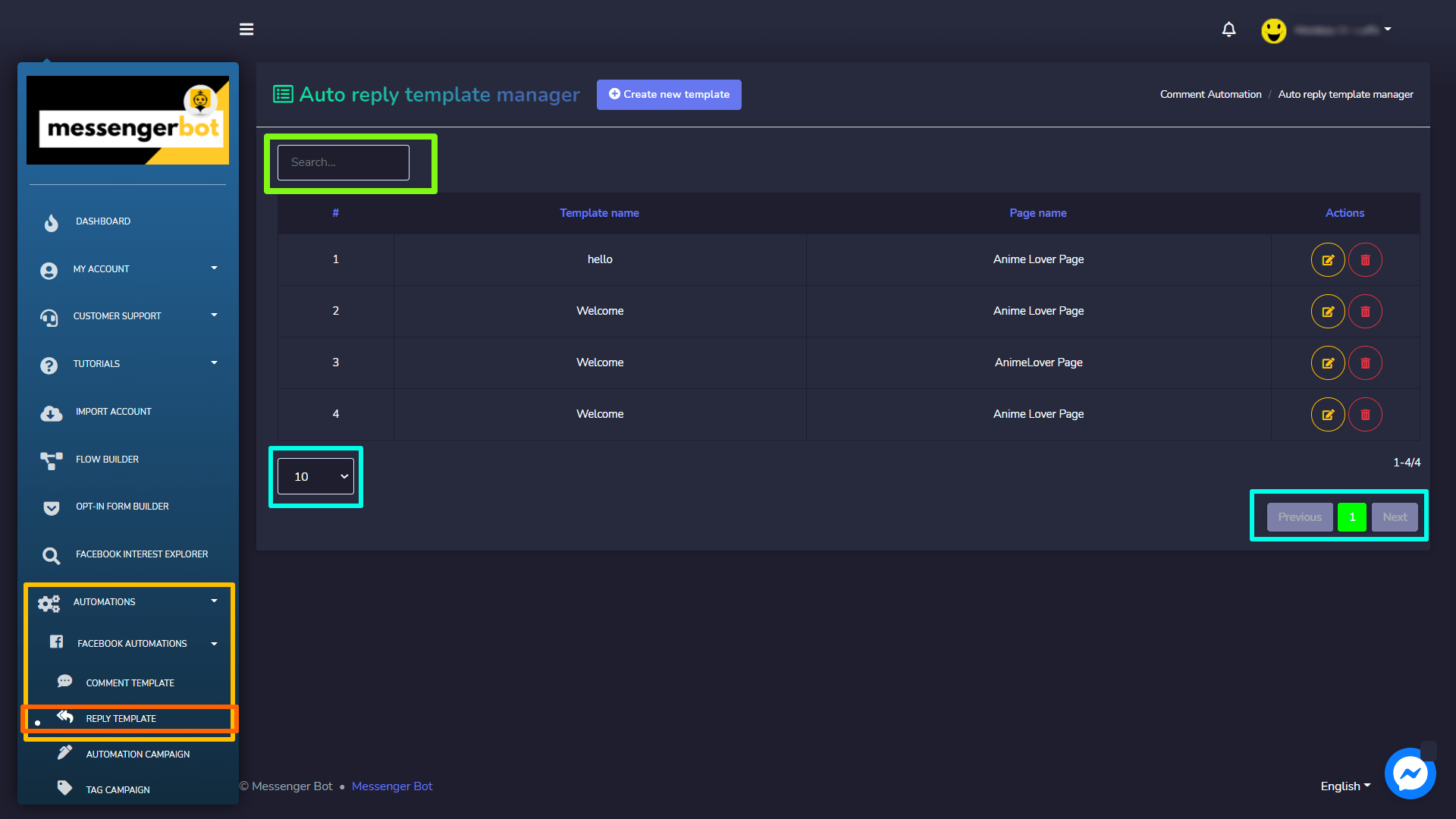
Crear nueva plantilla
Para crear una nueva plantilla, sigue los pasos que se indican a continuación:
- Selecciona Crear una nueva plantilla opción ubicada en la parte superior del administrador de plantillas de respuesta automática
- Selecciona el página para la cual deseas aplicar la respuesta automática.
- Agrega las observaciones ofensivas entre comillas y selecciona la acción correspondiente a esas observaciones.
- Selecciona una plantilla de mensaje con la que deseas responder a la persona. O también puedes agregar una plantilla seleccionando “Agregar plantilla de mensaje“. Completa todo lo necesario para tu plantilla, luego selecciona “Enviar“.
- Selecciona todas las opciones según tu elección seleccionando el botón de alternar para Sí/No.
- Proporciona un nombre para tu campaña de respuesta automática, luego selecciona Guardar.
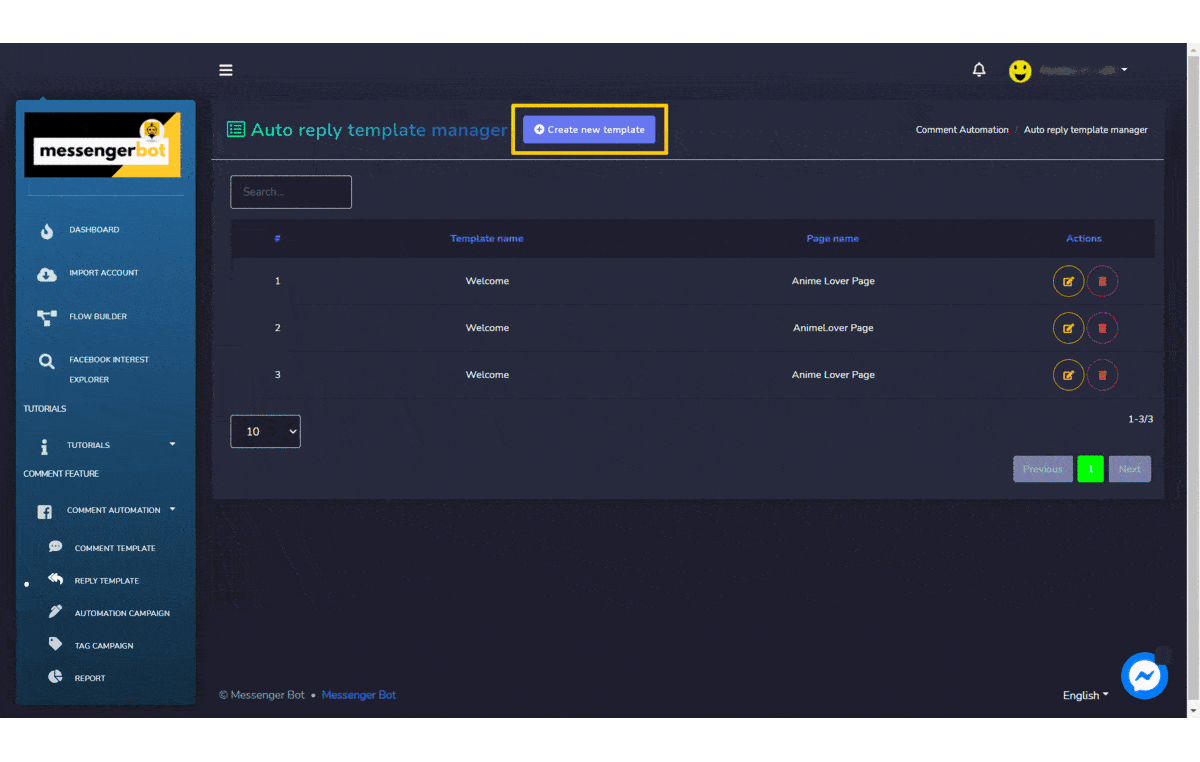
Opciones de Plantilla de Respuesta
Puedes realizar las siguientes acciones en la pantalla del administrador de plantillas de respuesta automática:
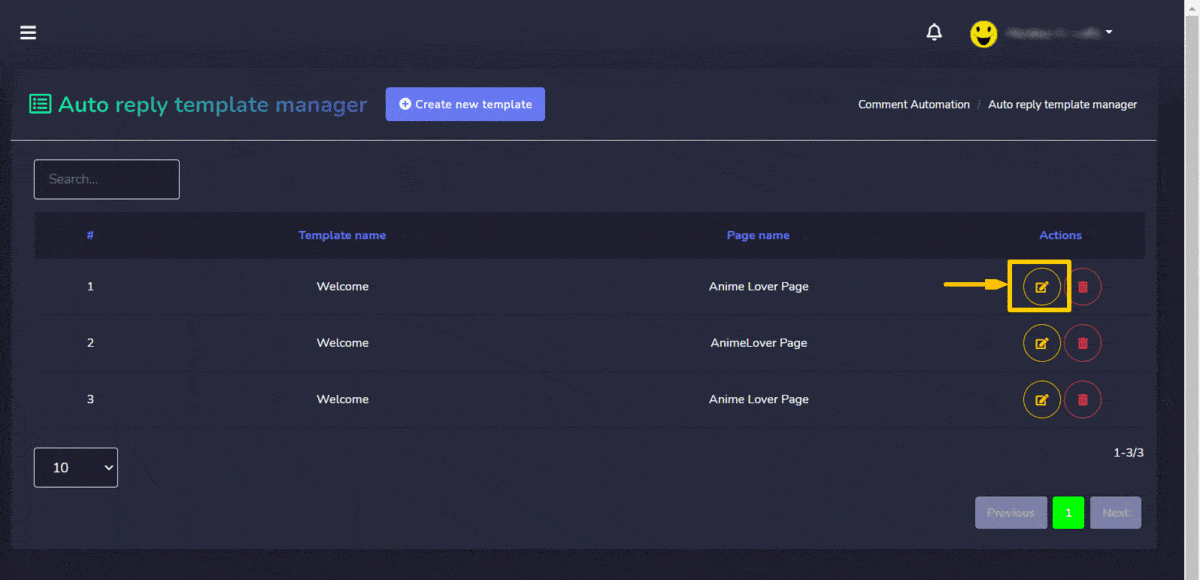

Campaña de Automatización
Para ver esta sección, navega a Automatizaciones > Automatizaciones de Facebook desde el menú de navegación ubicado en el lado izquierdo y selecciona Campaña de Automatización.
The Crear Campaña la vista consiste en múltiples opciones. Esta vista se divide en dos secciones. El lado izquierdo permite a los usuarios ejecutar Campañas de página completa. El lado derecho se utiliza para configurar las campañas por ID.
Una vista resumida de los números de cuántos en total Comentarios automáticos, Respuestas automáticas, y Campañas automáticas creadas se pueden encontrar en la sección izquierda. Puedes crear diferentes campañas, habilitar respuestas automáticas y comentarios en varias publicaciones desde esta vista.
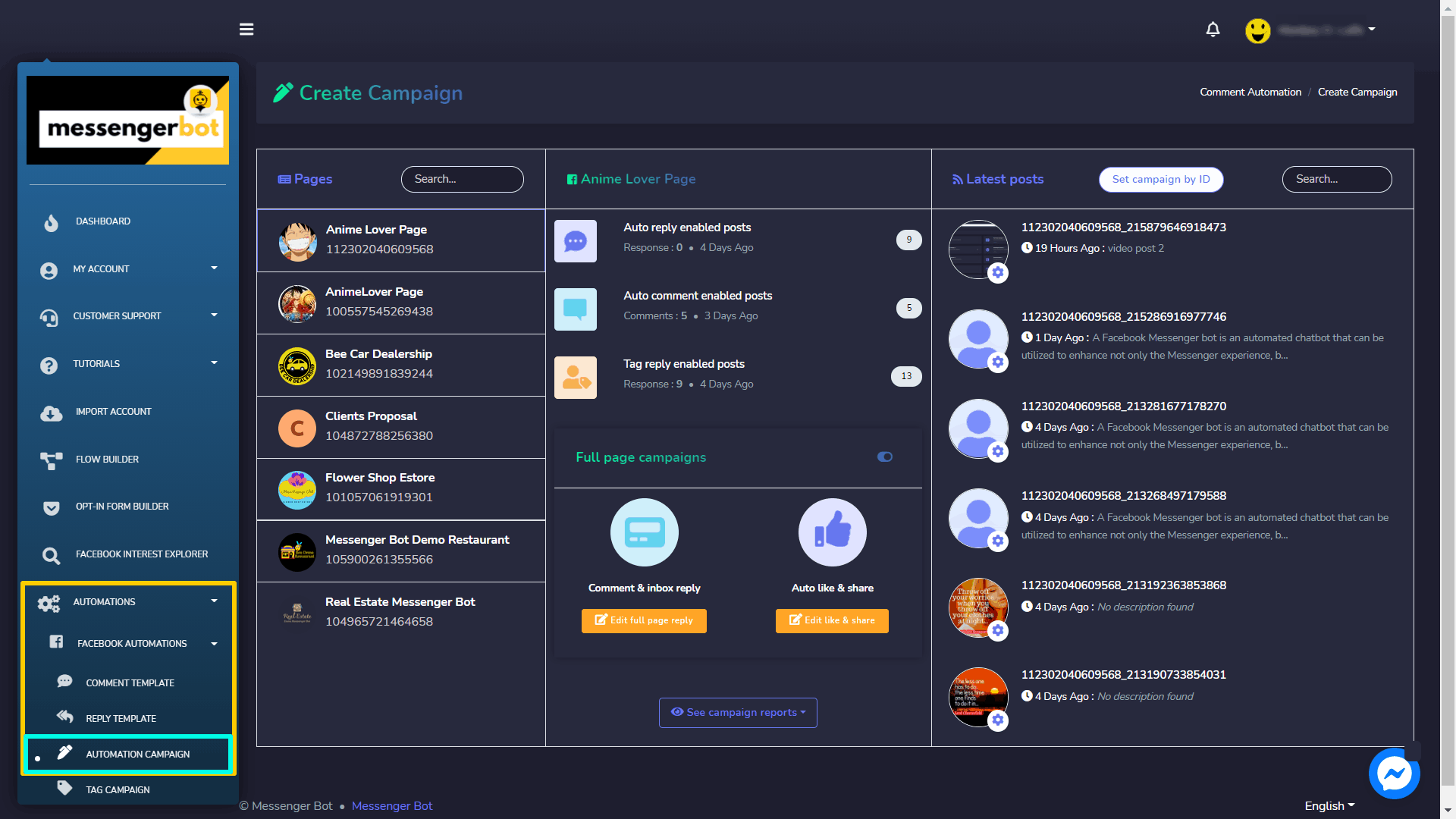
Campañas de página completa
Las campañas se pueden configurar para páginas de Facebook. Esto ayuda a un usuario a ejecutar una campaña general para su página. La configuración se aplica en toda la página de Facebook y para todas las publicaciones. Para establecer una campaña de página completa, un usuario tiene dos métodos:
- Comentario y respuesta en bandeja de entrada
- Me gusta y compartir automáticamente
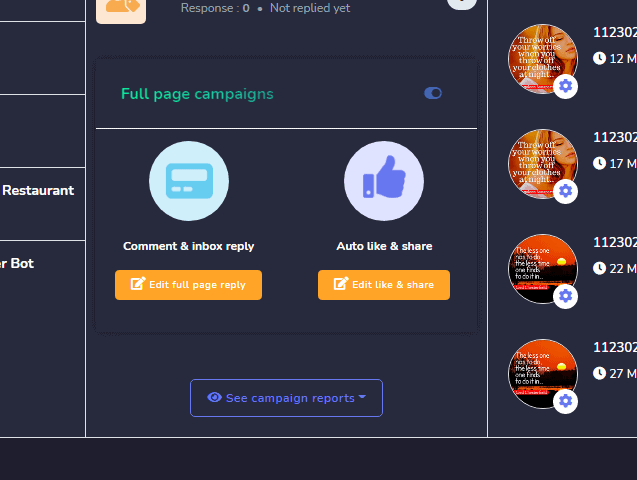
Comentario y respuesta en bandeja de entrada
Para comentar y dar respuesta en bandeja de entrada, sigue los pasos que se indican a continuación:
- Selecciona el Editar respuesta de página completa opción de la Campañas de página completa
- Ahora edita tu información para respuesta de página, y haz actualizaciones.
- Selecciona Guardar, tu información se actualizará.
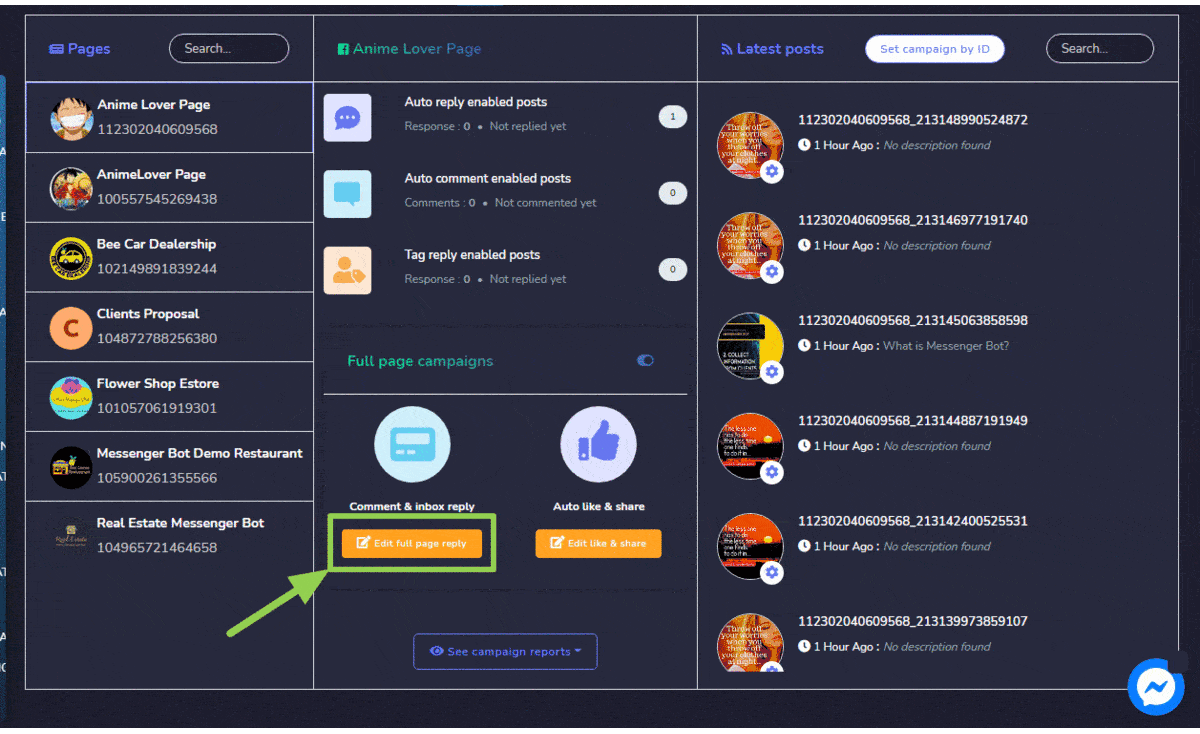
Me gusta y compartir automáticamente
Para dar me gusta y compartir automáticamente la página, sigue los pasos que se indican a continuación:
- Selecciona el Editar me gusta y compartir opción de la Campañas de página completa
- Ahora edita los campos disponibles en el pantalla de Me gusta y compartir automáticamente , y haz actualizaciones.
- Selecciona Guardar, tu información se actualizará.
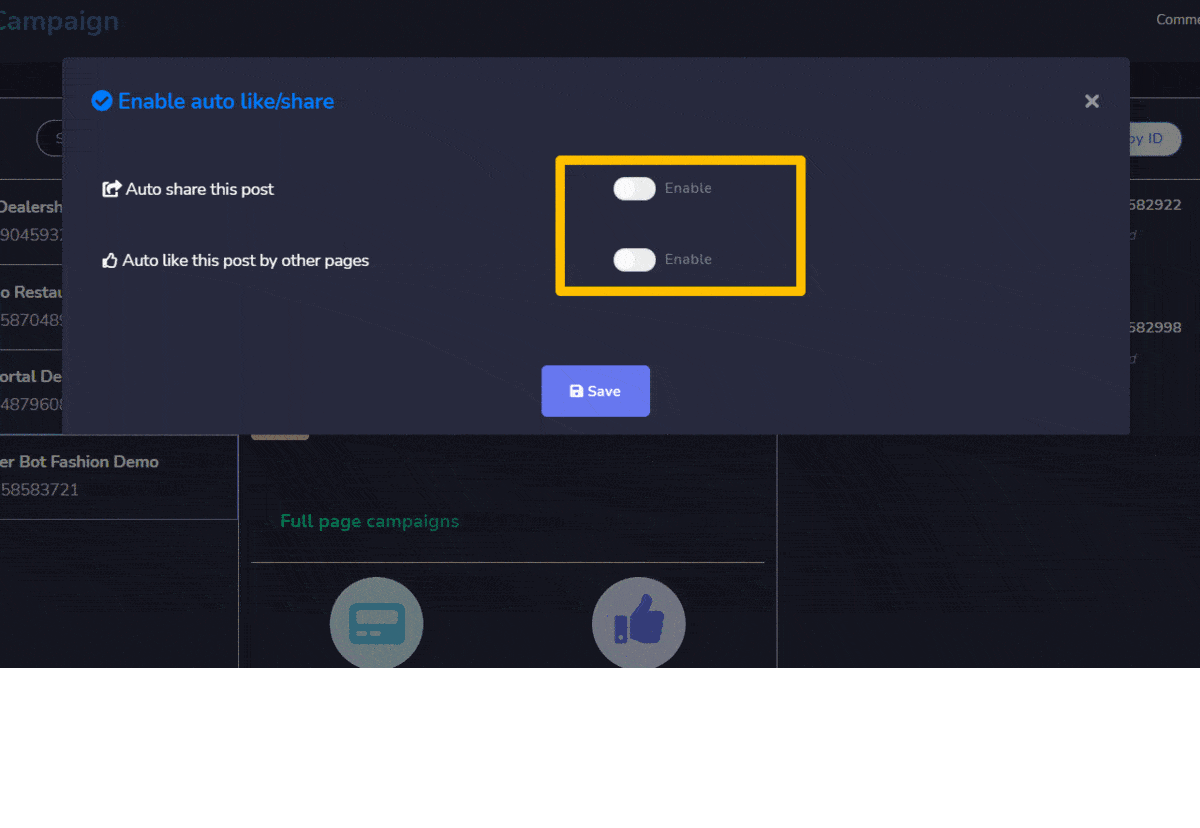
| Nota: | |
| · La opción de me gusta automático como página, solo admite dos páginas a la vez. | |
Establecer campaña por ID
También puedes establecer una campaña para una publicación en particular utilizando su ID. Solo sigue los pasos que se indican a continuación:
- Selecciona la página de Facebook para la que deseas crear esta campaña.
- Selecciona el Establecer campaña por ID opción disponible en la sección derecha de la pantalla.
- Ingresa la ID de publicación del post para el cual deseas establecer la campaña.
- Habilita las opciones que deseas que estén disponibles para tu campaña.
- Proporciona más información según tu selección del Paso 4, luego selecciona Enviar. Se creará una nueva campaña.
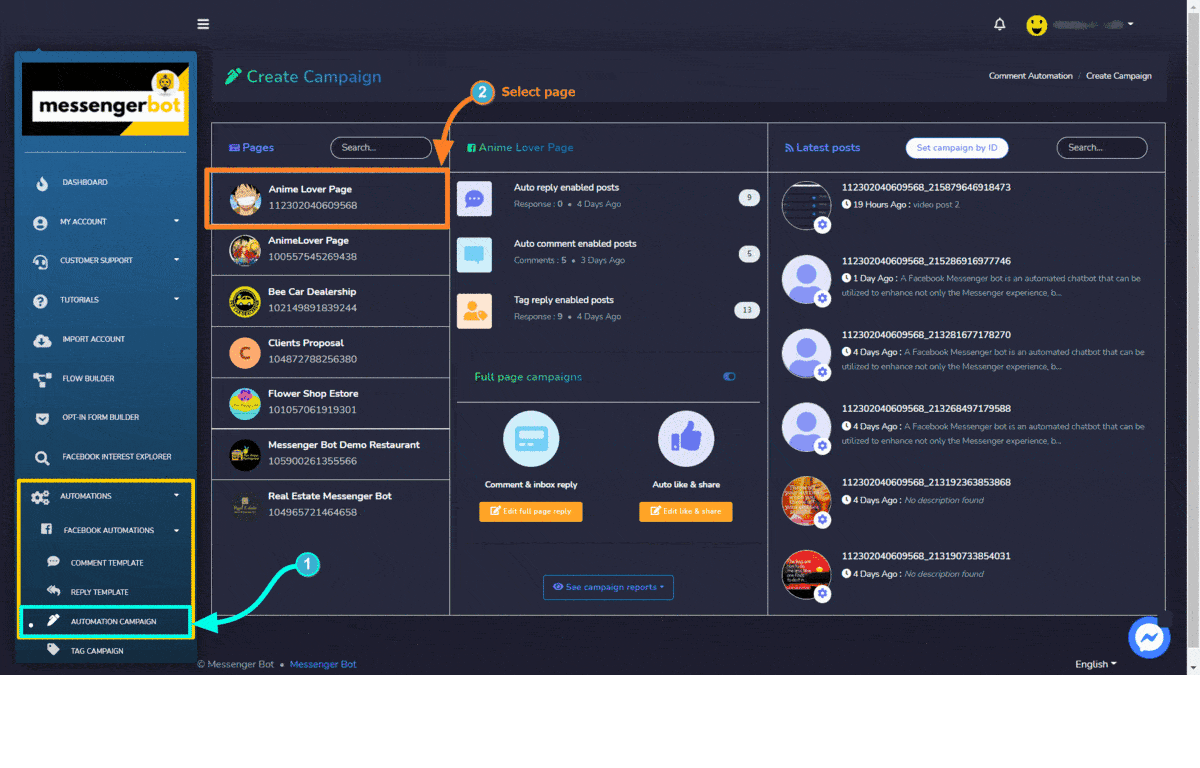
Al seleccionar el ![]() icono, los usuarios pueden realizar las siguientes acciones:
icono, los usuarios pueden realizar las siguientes acciones:
- Habilitar respuesta automática: Puedes habilitar la función de comentario automático seleccionando
 icono. Aparecerá un menú desplegable, ahora selecciona el Habilitar respuesta automática opción. Proporciona la siguiente información para respuesta automática del post:
icono. Aparecerá un menú desplegable, ahora selecciona el Habilitar respuesta automática opción. Proporciona la siguiente información para respuesta automática del post: - Elige las etiquetas que creaste de Etiquetas
- Selecciona la plantilla que deseas elegir. Si deseas elegir una ya creada, activa el botón deslizante SÍ.
- Selecciona la plantilla de respuesta automática del menú desplegable.
- Selecciona Enviar. Tu respuesta automática será habilitada.
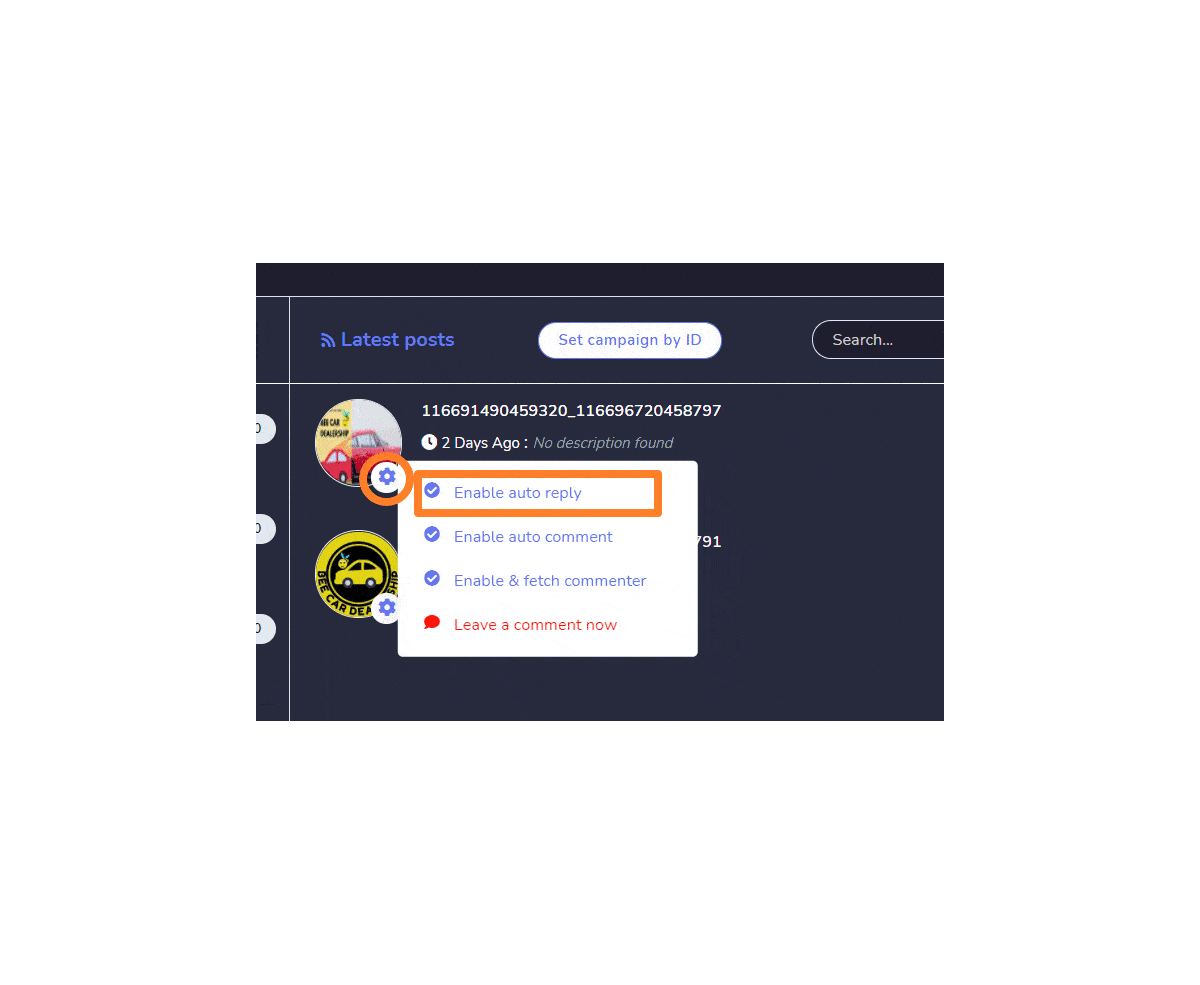
- Habilitar comentario automático: Puedes habilitar la función de comentario automático seleccionando
 icono. Aparecerá un menú desplegable, ahora selecciona el Habilitar comentario automático opción. Proporciona la siguiente información para comentario automático del post:
icono. Aparecerá un menú desplegable, ahora selecciona el Habilitar comentario automático opción. Proporciona la siguiente información para comentario automático del post: - Nombre de la campaña de comentario automático
- Selecciona una plantilla de comentario automático
- Programa un tipo para tu comentario automático del post.
- Programa un tiempo para el post
- Selecciona tu zona horaria según tu ubicación.
- Haz clic Guardar. Tu comentario automático será habilitado.
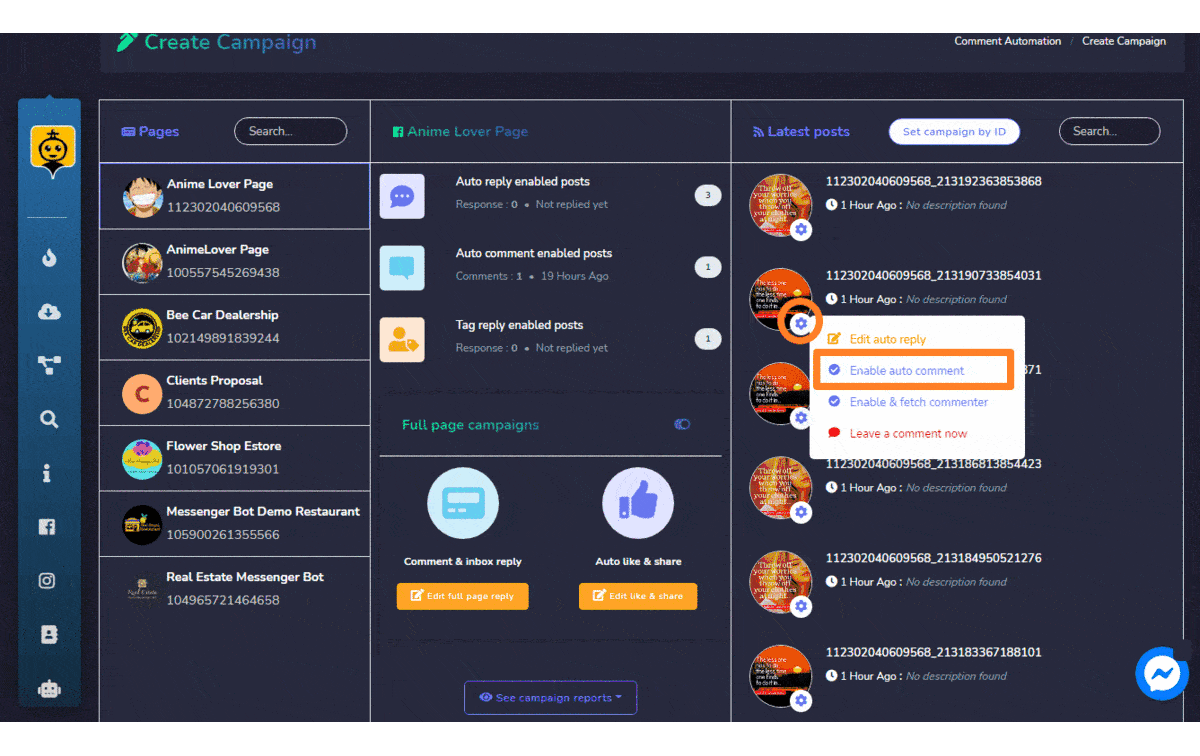
- Habilitar y obtener comentarista: Puedes habilitar la función de etiquetado automático seleccionando Aparecerá un menú desplegable, ahora selecciona el Habilitar y obtener comentarista opción. La función de etiqueta automática estará habilitada.
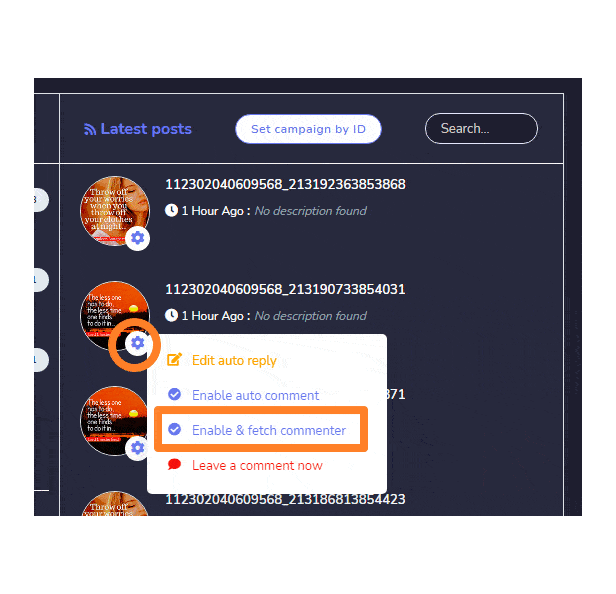
Salida de campaña de automatización
Puedes ver que el comentario del usuario ha sido gustado, respondido y el mensaje se ha redirigido a la bandeja de entrada. El usuario final también es notificado sobre la respuesta del lado del administrador. El comentario y la respuesta del administrador en esta demostración son automáticos.
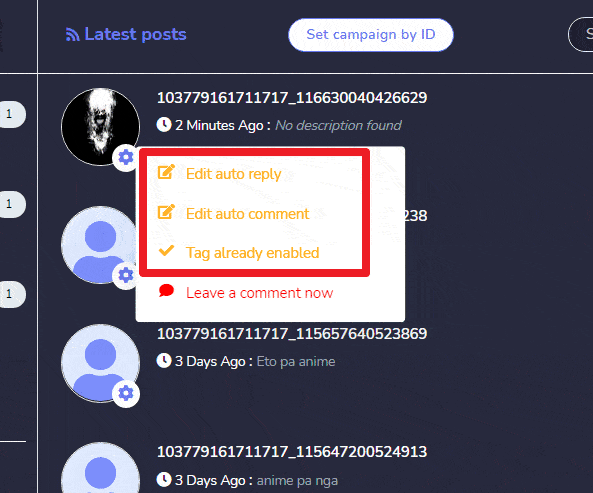
Campaña de etiquetas
Para ver esta sección, navega a Automatizaciones > Automatizaciones de Facebook desde el menú de navegación ubicado en el lado izquierdo y selecciona Campaña de etiquetas.
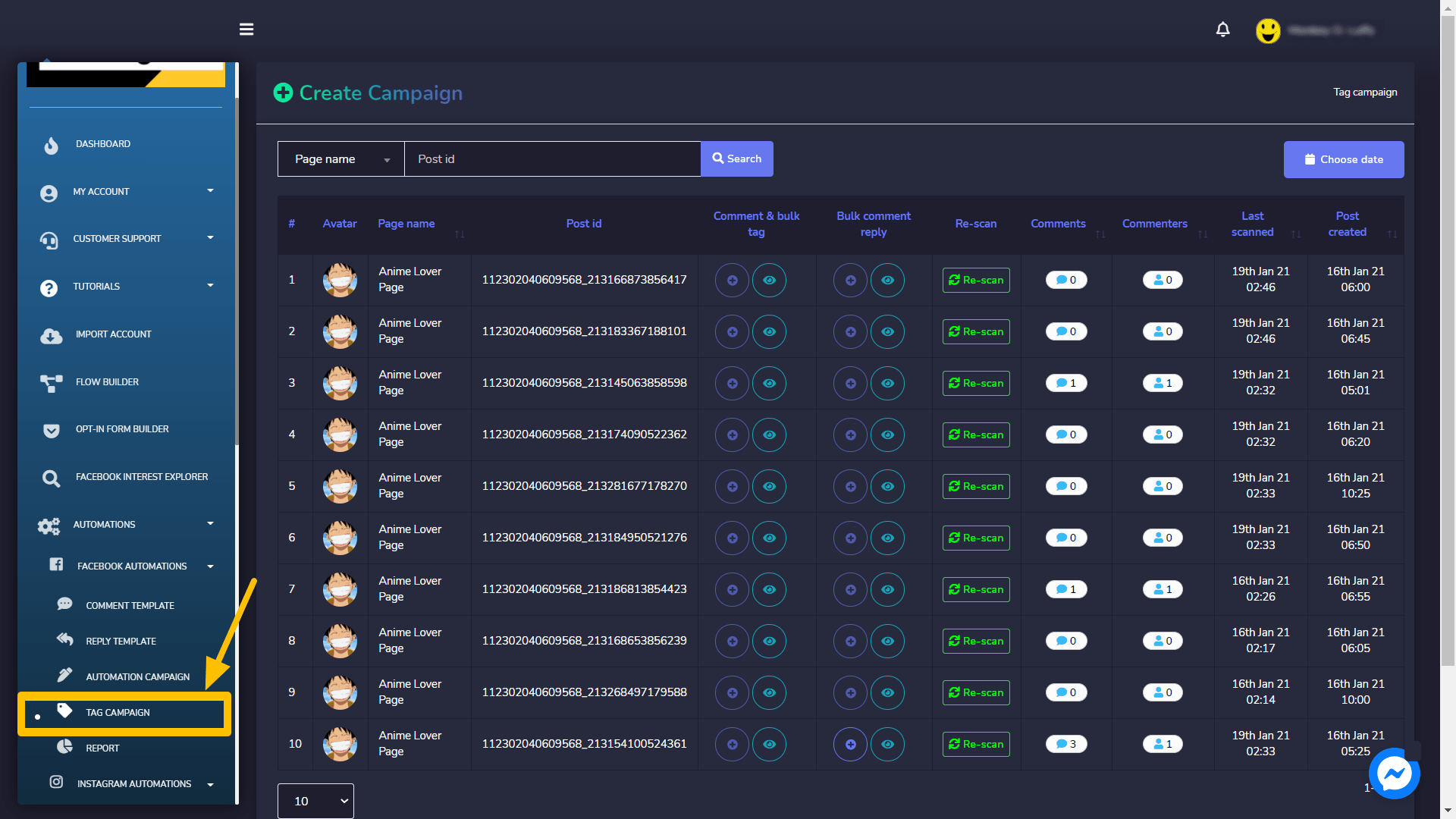
The Crear campaña la vista consiste en una lista de campañas. Puedes seleccionar el número de campañas a visualizar por página. También puedes elegir el rango de fechas para el cual deseas ver la lista. Para acceder a los campos ocultos de la tabla, mueve el control deslizante inferior hacia el lado derecho. También puedes buscar una campaña particular utilizando el ID de la publicación en la barra de búsqueda.

Crear Campañas
Los usuarios pueden realizar las siguientes acciones desde la pantalla de creación de campañas:
- Crear campaña para comentario y etiqueta masiva: Para las publicaciones con múltiples comentarios, puedes etiquetar masivamente a los suscriptores. Solo sigue los pasos que se indican a continuación:
- Selecciona el
 icono contra el ID para el cual se va a crear la campaña.
icono contra el ID para el cual se va a crear la campaña. - Aparecerá un modal, ingresa el nombre de la campaña, selecciona el rango de comentaristasdel menú desplegable. Proporciona el contenido para etiquetar masivamente a los comentaristas.
- Puedes restringir las etiquetas para algunas personas.
- Selecciona el programar para tu campaña.
- Después de agregar toda la información, selecciona Crear Campaña.
- Selecciona el
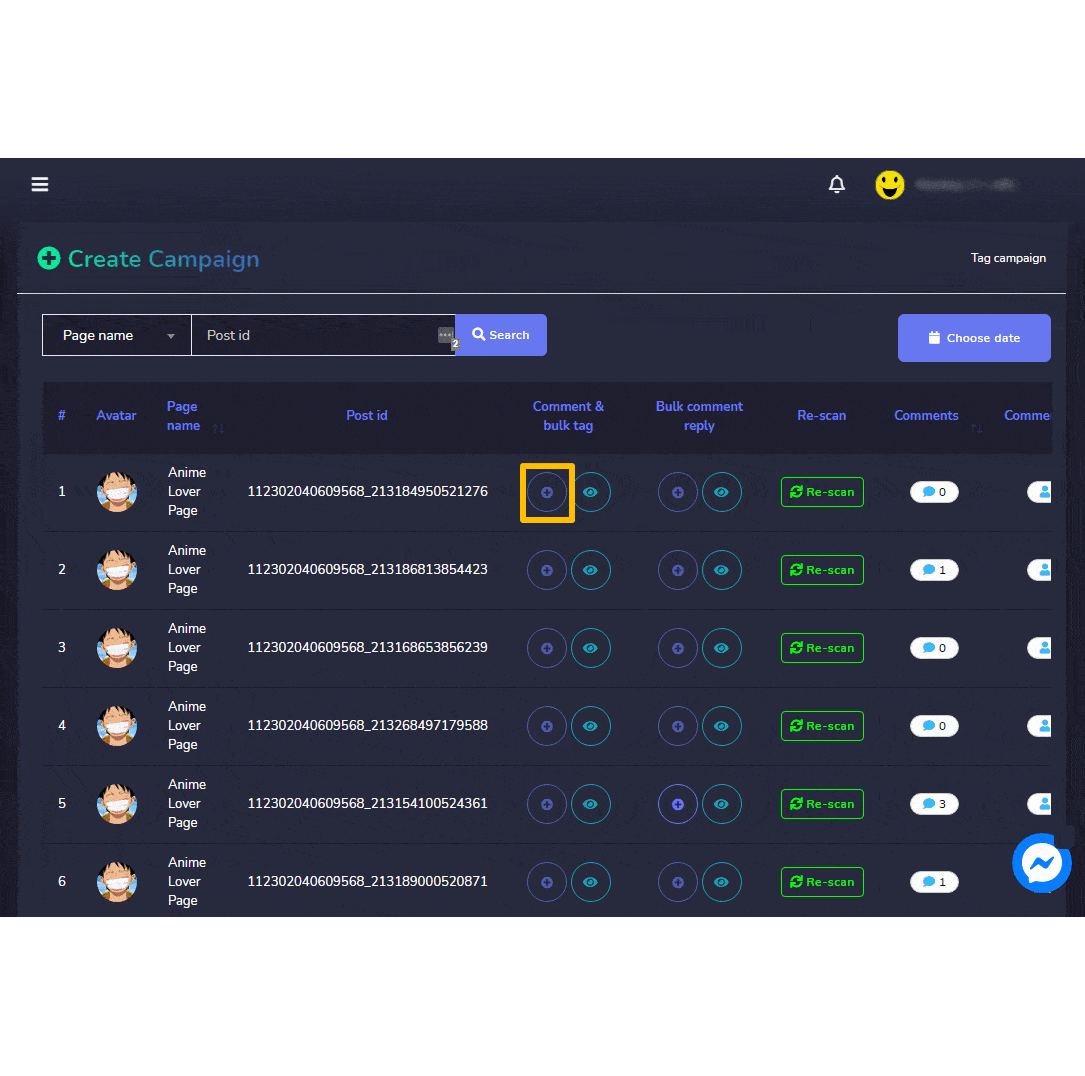
- Ver informe para comentario y etiqueta masiva: Al seleccionar el icono contra el ID para el cual se va a ver el informe como se muestra en el informe de etiqueta masiva de comentarios
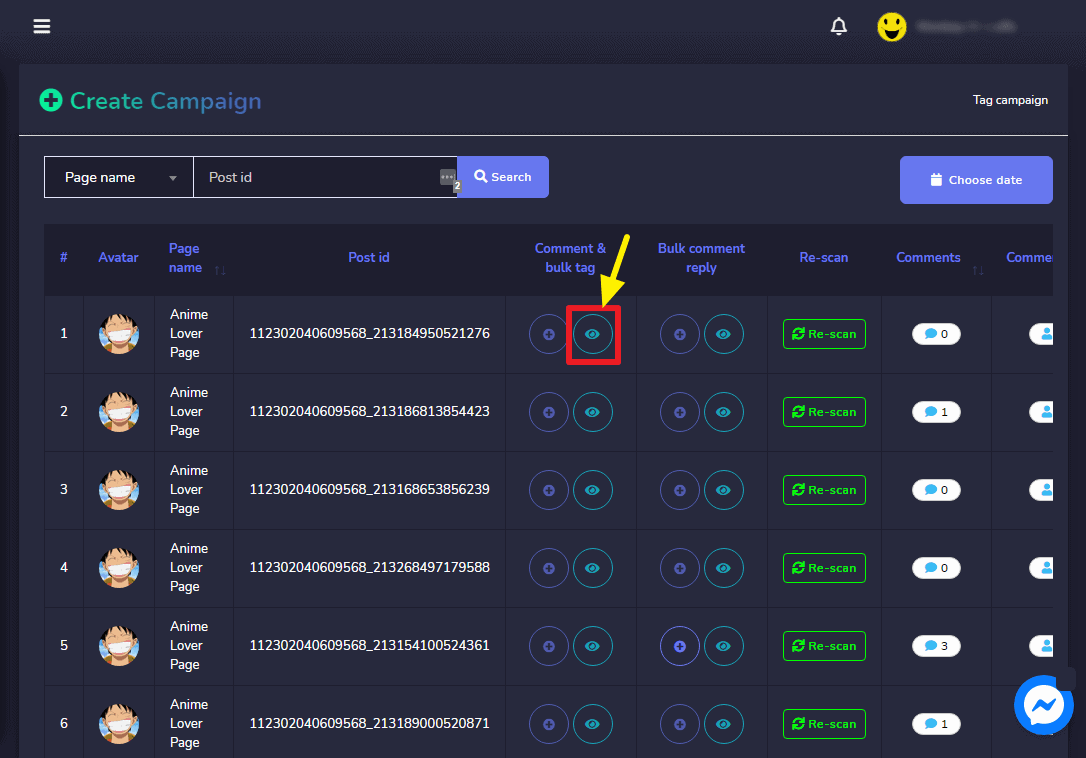
- Crear campaña para respuesta masiva a comentarios: Para respuestas a comentarios de forma masiva, sigue los pasos que se indican a continuación:
- Selecciona el icono contra el ID para el cual se va a crear la campaña.
- Aparecerá un modal, ingresa el nombre de la campaña.
- Proporciona el contenido de la respuesta en el campo de contenido de respuesta.
- Para habilitar la misma respuesta múltiples veces, activa ON el botón deslizante.
- Puedes programar la campaña ahora mismo o en otro momento.
- También puedes agregar un retraso entre las respuestas.
- Después de agregar toda la información, selecciona Crear Campaña.
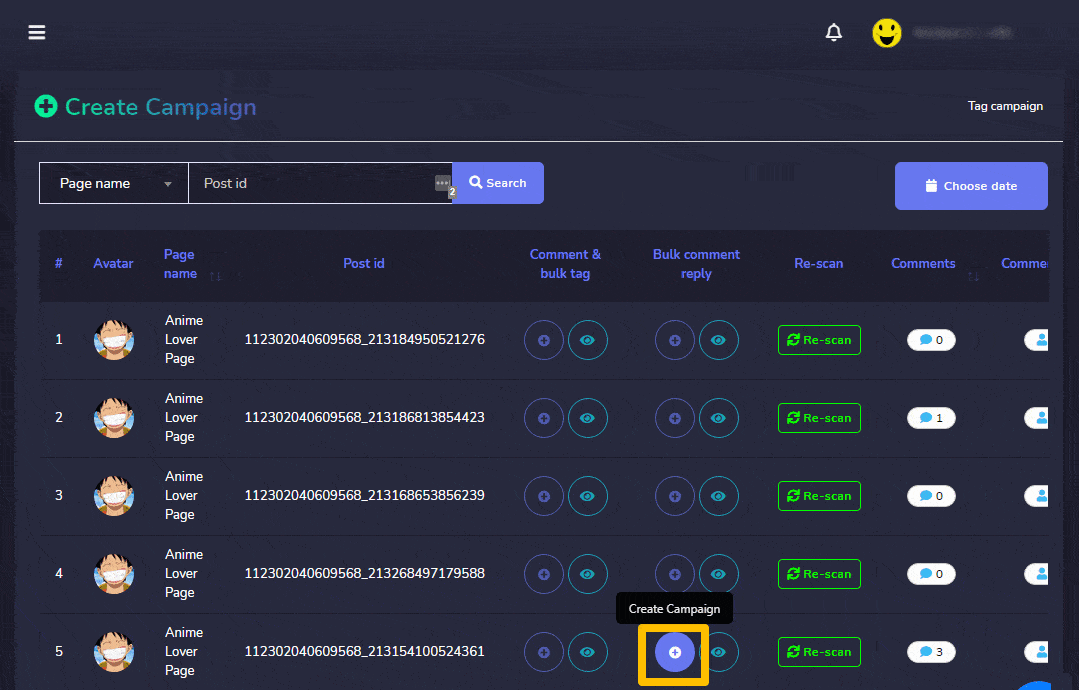
- Ver informe para respuesta a comentarios masivos: Seleccionando el ícono contra el ID para el cual se debe ver el informe como se muestra en informe de respuesta a comentarios masivos
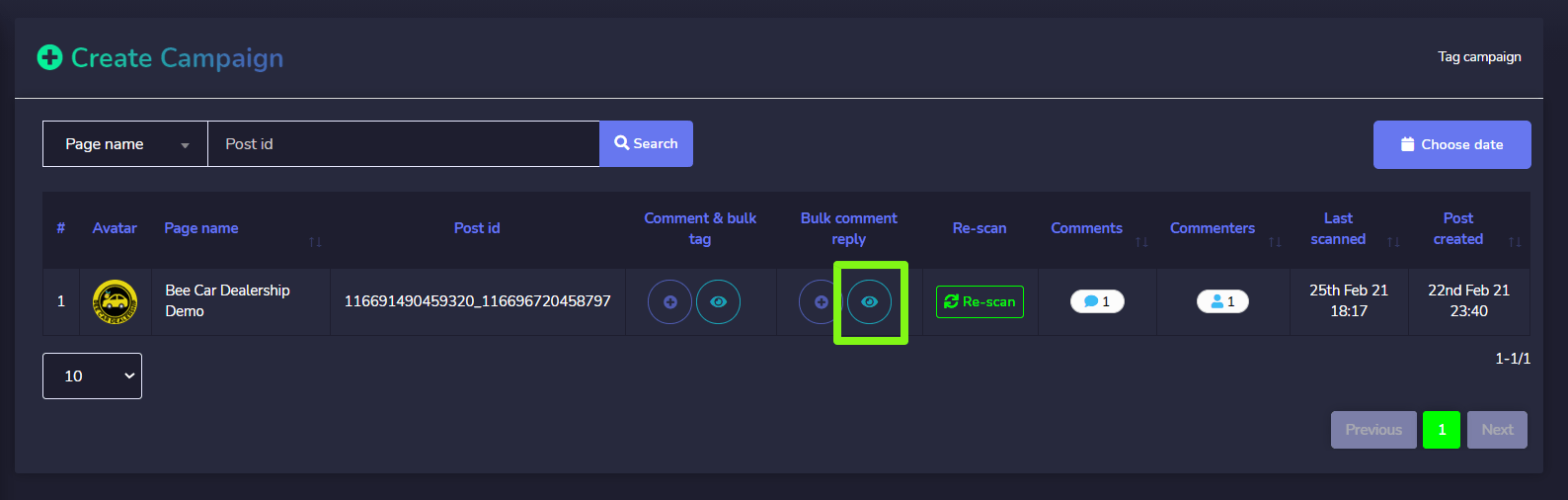
- Volver a escanear los comentarios existentes: Seleccionando el Volver a escanear opción contra el ID de publicación cuyos comentarios necesitan ser escaneados. Aparecerá un cuadro de diálogo para confirmación.
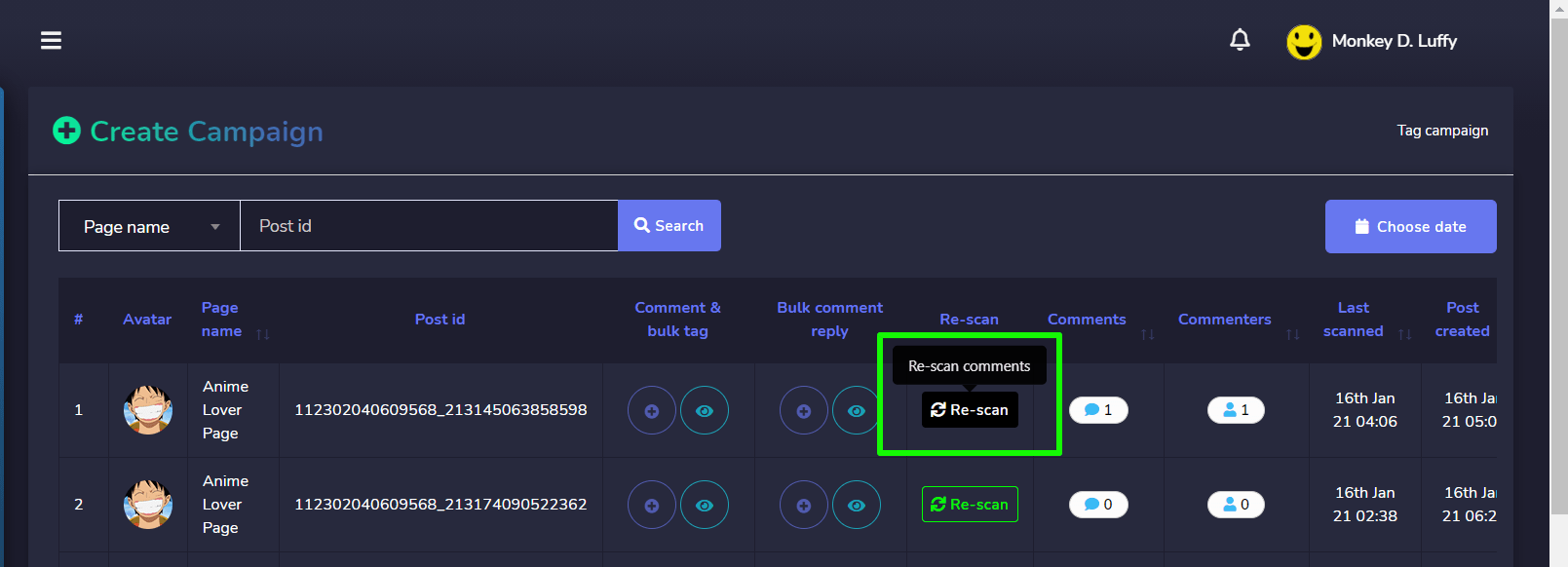
- Ver los comentarios: Seleccionando el número de comentarios, aparecerá un modal que te permite:
- Puedes visitar la página de Facebook.
- Puedes ir a la publicación seleccionando el Visitar Publicación
- También puedes descargar la lista de comentarios en archivo .CSV.
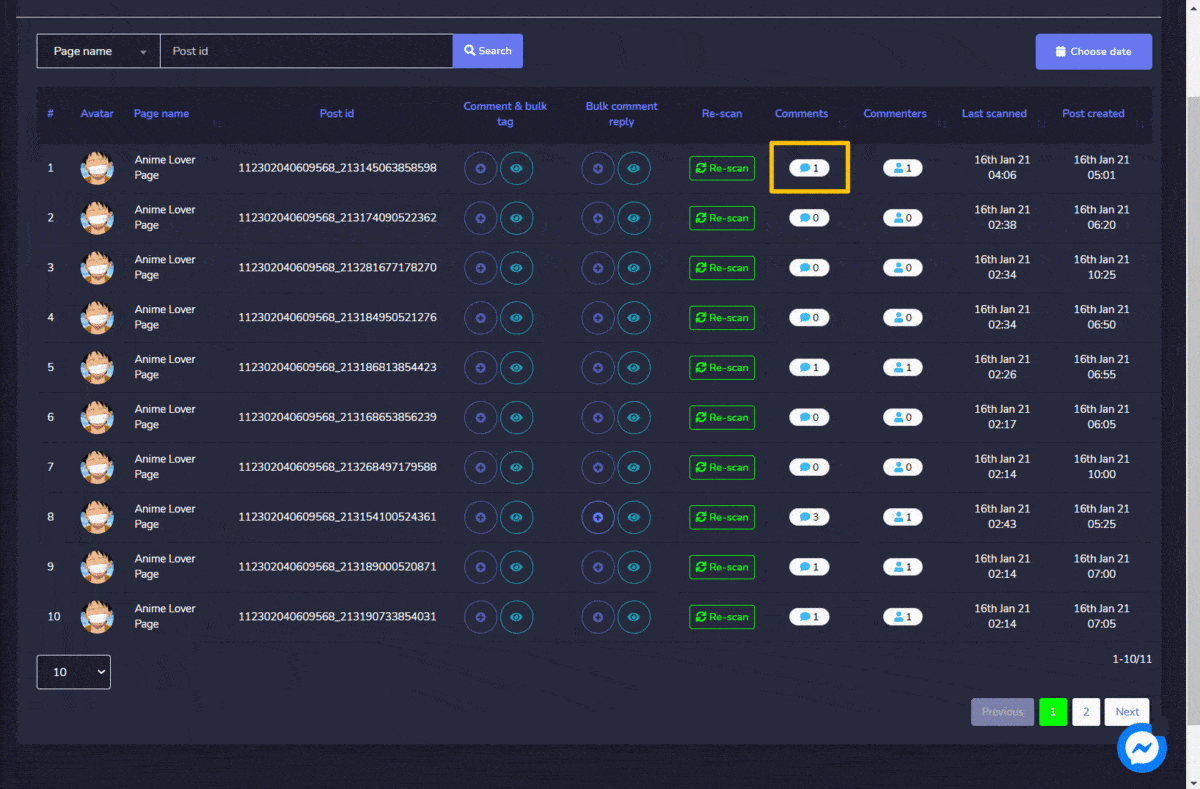
- Ver los comentaristas: seleccionando el número de comentaristas, aparecerá un modal que te permite:
- Puedes visitar la página de Facebook.
- Puedes ir a la publicación seleccionando el Visitar Publicación
- También puedes descargar la lista de comentaristas en archivo .CSV.
- También puedes dar de baja al comentarista seleccionando
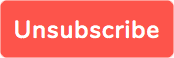 .
.